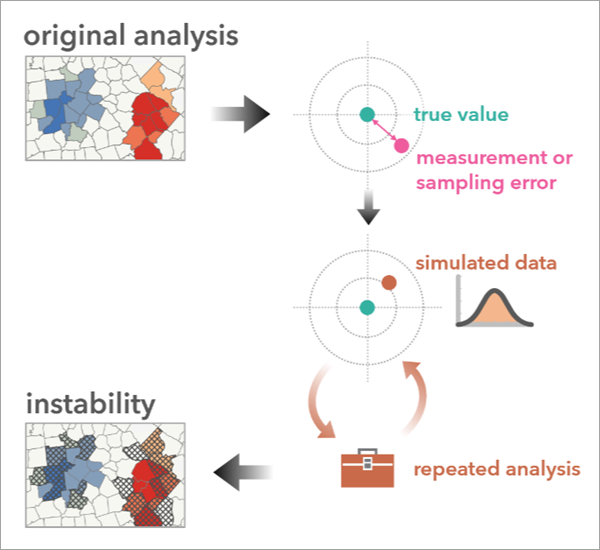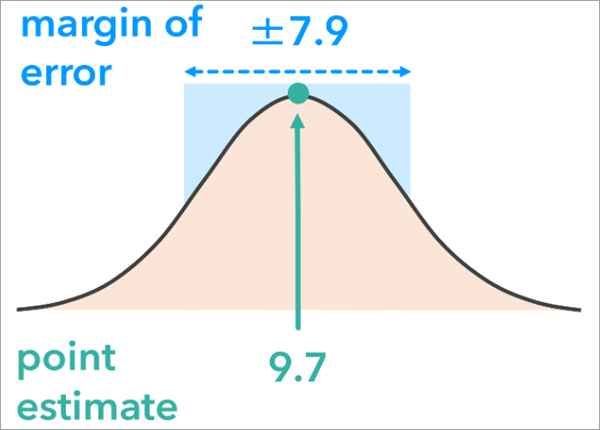| Etiqueta | Explicación | Tipo de datos |
Entidades de resultados de análisis | Clase de entidad que contiene el resultado del análisis de salida de una herramienta de estadística espacial. Solo se admiten determinadas herramientas. Este es el resultado del análisis que se evaluará en cuanto a estabilidad. | Feature Layer |
Entidades de salida | Entidades de salida que contendrán una copia de los resultados del análisis original y los campos que resumen la estabilidad del análisis de cada entidad. | Feature Class |
Tabla de simulación de salida | Tabla de salida que contendrá los campos que resumen la estabilidad del análisis. | Table |
Entidades de entrada de análisis (Opcional) | Entidades de entrada que se utilizaron en el análisis que ha generado las entidades de resultado de análisis. | Feature Layer |
Tipo de incertidumbre (Opcional) | Especifica cómo se medirá la incertidumbre de los atributos.
| String |
Campo Margen de error (Opcional) | Campo que contiene el margen de error (MOE) de la variable de análisis. El MOE se utiliza para crear una distribución simétrica a partir de la cual se generarán los valores simulados. | Value Table |
Campo Límites superior e inferior (Opcional) | Campos que contienen los límites superior e inferior de la variable de análisis. Se generarán valores entre los límites de confianza superior e inferior. | Value Table |
Valores de porcentaje superior e inferior (Opcional) | Porcentaje del valor de atributo original que se restará y sumará al valor original de la variable de análisis para crear un rango de valores para las simulaciones. | Value Table |
Número de simulaciones (Opcional) | Número de simulaciones que se realizarán. | Long |
Método de simulación (Opcional) | Especifica la distribución de probabilidad que se utilizará para simular datos.
| String |
Espacio de trabajo de resultados de simulación (Opcional) | Espacio de trabajo existente en el que se almacenarán los resultados de análisis de cada simulación. El espacio de trabajo puede ser una carpeta o una geodatabase. | Workspace |
Límites de datos de simulación (Opcional) | Límites superior e inferior de los valores simulados. Todos los valores simulados estarán dentro de estos límites. Por ejemplo, para recuentos o porcentajes, utilice un límite inferior de cero para asegurarse de que no haya recuentos negativos ni porcentajes. | Value Table |
Nivel de confianza del margen de error (Opcional) | Nivel de confianza de los márgenes de error. Por ejemplo, si los márgenes de error se han creado a partir de intervalos de confianza del 95 por ciento, proporcione un valor de 95. | Long |
Salida derivada
| Etiqueta | Explicación | Tipo de datos |
| Capa de grupo de salida | Una capa de grupo de las salidas. | Group Layer |
| Espacio de trabajo de resultados de simulación | Espacio de trabajo en el que se almacenan los resultados de análisis de cada simulación. El espacio de trabajo puede ser una carpeta o una geodatabase. | Workspace |